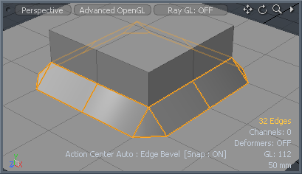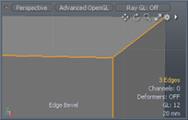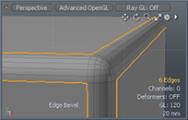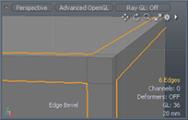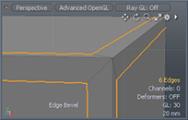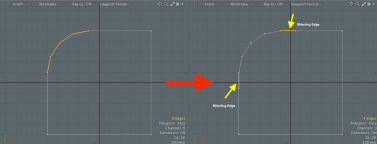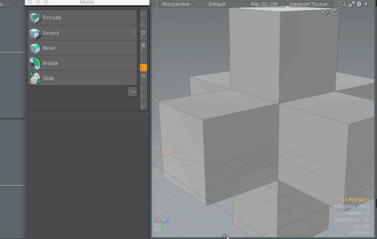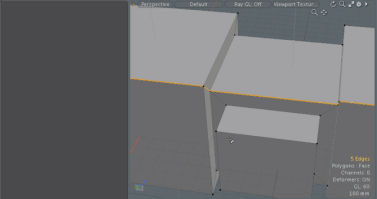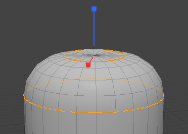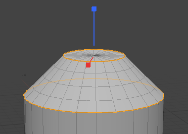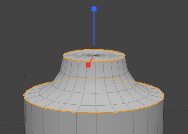検索はキーワードに基づいています。
例:「手順」
自然言語で検索しないでください
例:「新しいプロシージャを作成するにはどうすればよいですか?」
エッジベベル
申し込み時Edge Bevel、選択されたエッジは、均一で指定された幅の四角形のストリップに広がります。新しいポリゴンは元のエッジの中央に配置され、両側の2つのポリゴンの平均法線に合わせて配置されます。周囲のポリゴンは同じ平面に留まり、影響を受けるエッジで縮小します。
直接モデリングの場合、 Edge Bevelツールはモデリングツールボックスで使用できます。を開くEdgeタブをクリックしてBevel。のEdge Bevelツールは、プロシージャとしても使用できます。 Mesh Operationsリスト。を開くMesh Opsタブ、クリックAdd Operator、選択Mesh Operations > Edge > Edge Bevel。
エッジベベルオプション
次のオプションは、ダイレクトモデリングツールと手続き型メッシュ操作ツールで使用できます。
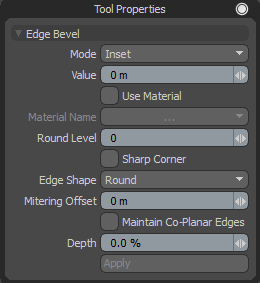
|
Edge Bevel |
||||||||
|---|---|---|---|---|---|---|---|---|
|
Enable |
ポリゴンベベルツールを有効または無効にします。 注意: このオプションは、手続き型エッジベベルツールでのみ使用できます。 |
|||||||
|
Use World Transform |
モデル空間からワールド空間に座標を設定します。頂点は、シーン内のすべてのオブジェクトに共通の原点を基準にして定義されます。 注意: このオプションは、手続き型エッジベベルツールでのみ使用できます。 |
|||||||
|
Mode |
どちらかを選択InsetまたはWidth。Inset元のベベルされていないエッジからの距離を決定します。Width新しいベベルの実際の幅を決定します(該当する場合、丸めを適用する前)。 |
|||||||
|
Value |
に応じて、距離値としてベベルの量を制御しますMode選択されました。 |
|||||||
|
素材を使う |
有効にすると、既存のマテリアルを選択して、新しく作成されたすべてのジオメトリに適用できます。無効にすると、ツールは隣接するマテリアルを使用します。 |
|||||||
| Material Name | いつUse Materialが有効になっている場合、このドロップダウンから使用する材料を選択できます。 | |||||||
|
Round Level |
この値により、ツールは生成された元のペアの間に追加のエッジを作成できます。新しい各エッジは、最も外側のエッジの間に丸み付け効果を作成するような方法で配置されます。 |
|||||||
|
Sharp Corner |
3つ以上のポリゴンで共有されるエッジの場合、 Modoポリゴンをペアにグループ化し、ペアの一部ではないポリゴンを無視して、各ペアの間に新しい面を作成します。3つ以上のエッジ間の接合部に、押し出しによって作成されたギャップを埋めるために追加のポリゴンが挿入されます。エッジのベベル時に形状を閉じて平面に保つために、エッジの裸の端に追加のポリゴンも挿入されます。 |
|||||||
|
||||||||
|
Edge Shape |
3つのオプションを使用して、結果のベベルエッジの形状を決定します。 |
|||||||
|
||||||||
| Mitering Offset |
とEdge Shapeに設定Round、 Mitering Offsetオプションは、接続するポリゴンのアーティファクトを滑らかにするために、外側のエッジの横に追加の共面ポリゴンを作成します。 下の画像をクリックしてアニメーションを表示してください。 |
|||||||
|
Maintain Co-Planar Edges |
荒削りされた形状からファセットポリゴンを詳細化するときの同一平面上のエッジエラーを修正します。このオプションを有効にすると、選択されていない同一平面上のエッジが次の選択されていない鋭いエッジと結合し、均一なサーフェスが作成されます。 下の画像をクリックしてアニメーションをご覧ください。 |
|||||||
| Depth |
この値は、ベベルされたエッジの丸みを調整します。ラウンドベベルのデフォルト値は100%です。0%は丸い位置をフラットにし、-100%は負の半径を生成します。次の例は、さまざまなDepth値Round Levelの2。
|
|||||||
関連動画
留め継ぎオフセット
同一平面上のエッジを維持する
手続き型のエッジベベル
Modoで使用可能な手続き型エッジベベルメッシュ操作があります。 Mesh Operationsリスト。の中にModelレイアウトでは、下半分にスタックを見つけることができますMesh Opsインターフェースの右側にあるタブ。
注意: の使用方法については、 Mesh Opsタブ、参照Mesh Opsタブの使用。
ツールをクリックして追加できますAdd Operator上のボタンMesh Operationsリスト。下Mesh Operations > Edge、 ダブルクリックEdge Bevel。
ベベル操作を追加する前に選択を行うことで、選択にベベルを適用できます。これにより、 Select by IndexへSelectionベベルの入力。追加すると、選択範囲はPropertiesのパネルSelect by Index。詳細については、 手続きの選択。
リストのEdge Bevelアイテムの前にある小さな矢印をクリックすると、アイテムを展開できます。これにより、操作が使用する入力が明らかになります。Edge Bevelには次の入力が必要です。
• Selection -ベベルしたいエッジを選択できます。
• Tool Pipe -フォールオフとサブツールを操作に追加できます。
ヒント: モデリングワークフローを改善するには、手続き型モデリングを使用しますDelete操作。詳細については、 編集コマンド-削除/削除。あなたも使うことができますSelect by Previous Operationメッシュ操作。詳細については、 手続きの選択
役に立たなかったのでごめんなさい
なぜこれが役に立たなかったのですか? (当てはまるもの全てをご確認ください)
ご意見をいただきありがとうございます。
探しているものが見つからない場合、またはワークフローに関する質問がある場合は、お試しくださいファウンドリサポート。
学習コンテンツを改善する方法についてご意見がございましたら、下のボタンを使用してドキュメントチームにメールでお問い合わせください。
フィードバックをお寄せいただきありがとうございます。